Nehmen wir an, Sie möchten einen größeren Bereich einer Tabelle markieren um diesen anschließend zu formatieren oder zu kopieren. Geht dieser Bereich nur über den sichtbaren Bildschirmbereich, mag das mit der Maus noch gehen. Sobald Sie über viele Seiten markieren müssen, wird das ganze Vorhaben schon eine Herausforderung. Schnell hat man sich verklickt, lässt zu früh die Maus los etc.
Es gibt mehrere Möglichkeiten in Excel, dieses Problem zu lösen. Die, meiner Meinung nach, einfachste, um große Zellbereiche zu markieren ist das Markieren mit der Tastatur.
Dazu klicken Sie an den Anfang des Tabellenbereiches und halten dann die Taste Strg und Shift gedrückt und wählen danach den Pfeil nach rechts, dann nach unten. Fertig.
Strg + Shift + Pfeiltaste
Das Ganze sieht dann so aus:
Sie setzen den Cursor/die Markierung an den Anfang der Tabelle.
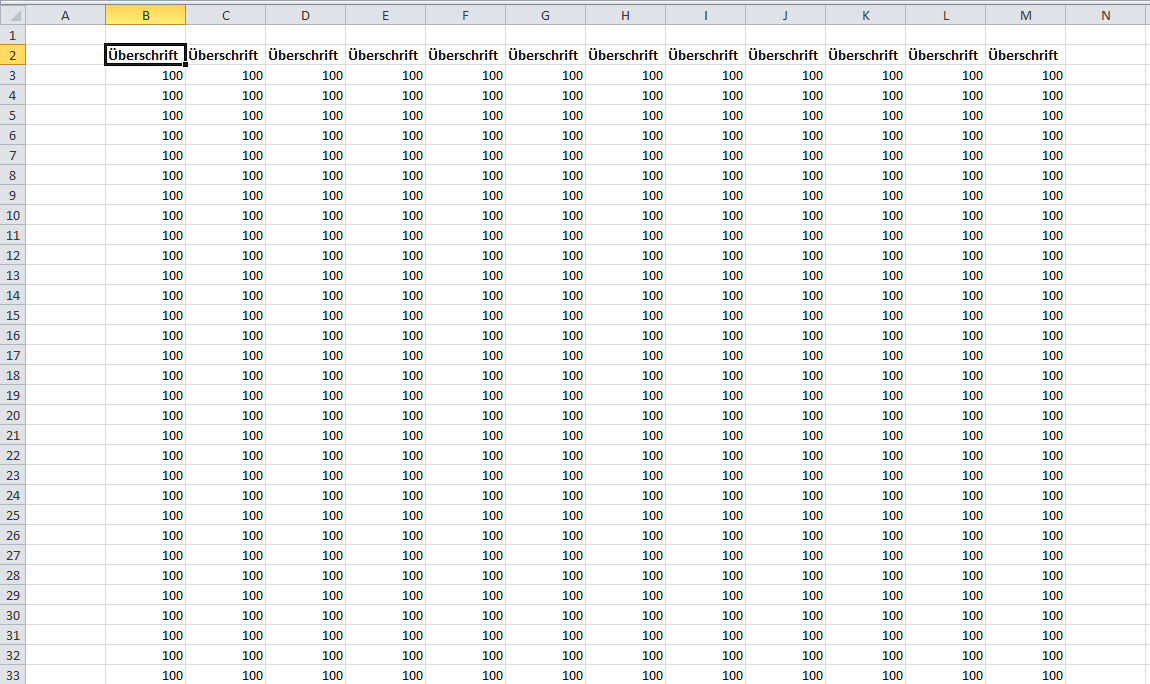 |
| Excel - Zellbereiche markieren - Anfang des Bereiches markieren |
 |
| Excel - Zellbereiche markieren - Erste Zeile ist markiert |
 |
| Excel - Zellbereiche markieren - Kompletter Tabellenbereich ist markiert |